win10系统怎么用U盘安装 U盘安装win10官方原版镜像教程
我们知道win7/win8.1可以在线免费升级win10系统,不过很多用户会遇到升级失败的问题,那么这个时候就可以到官方下载win10 ISO镜像,通过U盘来全新升级,使用U盘安装win10方法很简单,接下来小编就跟大家分享使用U盘安装win10原版镜像的步骤教程。
安装准备
1、U盘一个,容量4G以上,制作win10安装U盘
2、win10官方镜像下载:win10正式版原版系统下载(x64/x86) 非ghost
3、备份硬盘重要数据及驱动程序
暴风激活工具能够帮助用户自动永久激活windows系统以及office办公软件,暴风win10激活工具v17.0是专门为激活win10系统而生,相对于其他win10 KMS激活工具来说,操作更简单,一键激活无需复杂操作,简单暴力。适用于激活win7,win8,win8.1,win10全系列系统。
U盘安装win10官方原版镜像步骤
1、将win10安装U盘插入电脑USB接口,启动计算机;
2、开机过程中按下F12启动热键,选择USB启动项,查看不同电脑U盘启动热键;

3、打开win10系统安装程序,选择安装语言,下一步;
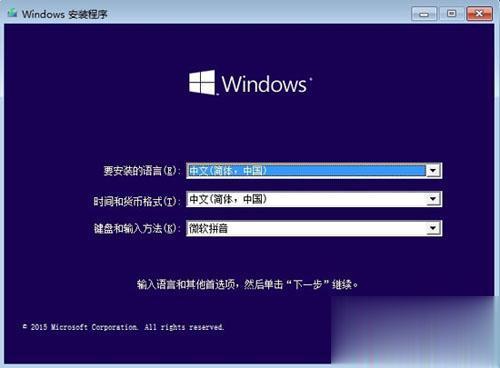
4、点击现在安装,密钥选择跳过,选择“自定义安装”;

5、点击C盘分区,一般为1或2,下一步,C盘可以先格式化;
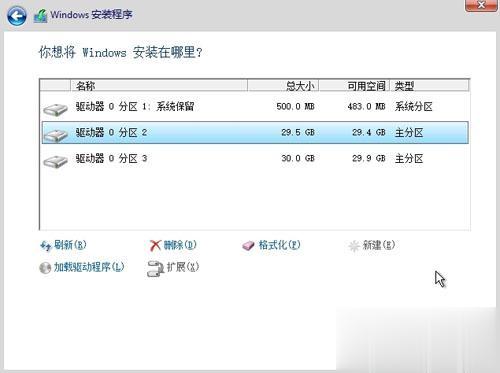
6、开始安装win10,安装过程中会重启多次,等待完成即可;
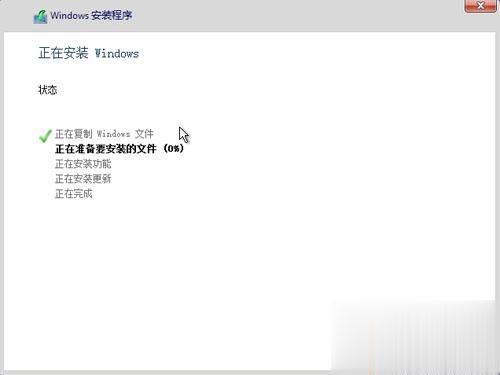
7、安装结束后,打开win10激活工具进行激活。

以上就是通过U盘来安装win10 ISO镜像的方法,有需要的朋友可以参照上述步骤来升级安装win10系统。
相关阅读
win7系统排行
热门教程
软件合集